iMacを外部ディスプレイとして使用できるターゲットディスプレイモードの注意点など。[Mac]
先日仕事用のMacBookPro15インチを購入しましたが、自宅で使う際は画面が小さすぎるので27インチのiMacを外部ディスプレイとして使うことにしました。
iMacがケーブル1本でMacBookProやMac miniの外部ディスプレイになります。
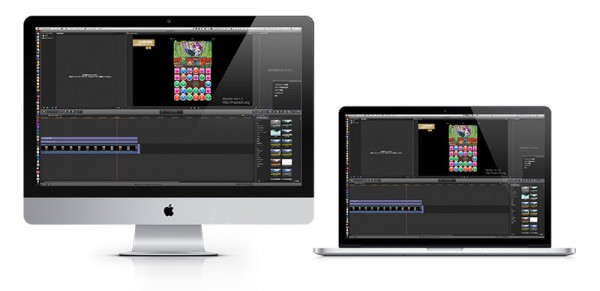
Macに搭載されているターゲットディスプレイモードにより、iMacをケーブル1本で他のMacの外部ディスプレイにすることができます。新しい27インチの外部ディスプレイを買うのは勿体ないので、iMacのこの機能を使って外部ディスプレイとして使うことにしました。
対応しているiMacがこちら。DisplayPortかThunderboltが搭載されている以下のiMacならターゲットディスプレイモードを使用することができます。
iMac (21.5-inch, Late 2011), iMac (21.5-inch, Late 2012), iMac (21.5-inch, Mid 2011), iMac (27-inch, Late 2009), iMac (27-inch, Late 2012), iMac (27-inch, Mid 2010), iMac (27-inch, Mid 2011)
そして、MacBookAirや非RetinaディスプレイのMacBookProをミラーリングすると画面解像度が小さい方が優先となるのでiMacで拡大表示となってしまいます。なのでセカンドディスプレイとして使用するのが妥当。
Retina搭載のMacBookProやMac miniからミラーリングするならiMacでピクセルバイピクセルで表示できます。
用意するケーブルを間違えないように。

所持しているMacによって用意するケーブルが異なります。「Thunderboltケーブル」「Mini DisplayPort – Mini DisplayPortケーブル」の2択です。
Thunderbolt搭載のMac同士なら「Thunderboltケーブル」を用意。つなぐ先のどちらかにDisplayPort搭載のMacが含まれる場合は「Mini DisplayPort – Mini DisplayPortケーブル
」を用意します。
自分のiMacはDisplayPort搭載の27-inch, Late 2009なので、「Mini DisplayPort – Mini DisplayPortケーブル」を使用することになります。ちなみにケーブルは数年前にいつか試そうと買っていたので、今回ようやく陽の目を見ることとなりました。
ケーブルをつなげるだけで外部ディスプレイになった!

公式サイトの説明だと、ケーブルをつないでから「command + F2」を押すとターゲットディスプレイモードが有効になるとありますが、ケーブルをつなぐだけでiMacが外部ディスプレイとして認識されました。
サウンドもMini DisplayPort経由でiMacに出力することができました。
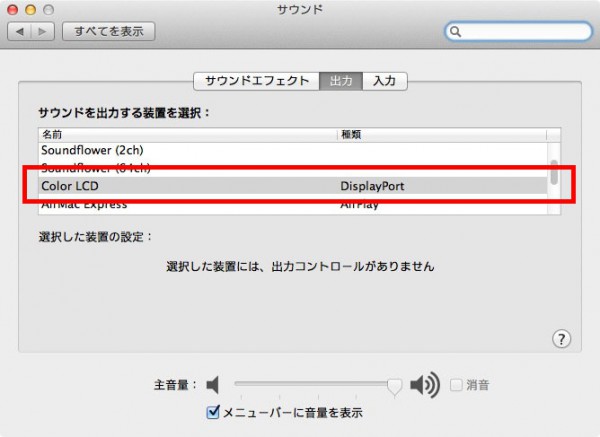
ターゲットディスプレイモードの注意点

公式サイトによると、ターゲットディスプレイモードの切り替えがアルミニウム製のApple Keyboard (USB 接続またはワイヤレス) でないと正常に動作しない可能性があると書かれています。実際に古いMacのキーボードを試してみたところ動作しませんでした。
外部ディスプレイモードを解除するには、iMac側につながっているApple製のキーボードで「command + F2」を押すと元に戻ります。もう一度外部ディスプレイとして使いたい場合は「command + F2」で切り替えられます。
iMacを外部ディスプレイと使用している時にiMacにつながっているキーボードとマウスは一部ボタンを除き、操作が無効になります。使えるキーボードのボタンは「command + F2」「F1(iMacの画面輝度を下げる)」「F2(iMacの画面輝度を上げる)」「F7〜F12」ぐらいです。
キーボード以外にもiMacにつながっているUSB機器などは接続先のMacでは使えないので、場合によってはUSB切替器を用意する必要があります。

MacBookのセカンドディスプレイとして使う分にはMacBookのキーボードやトラックパッドを使えばいいのですが、ミラーリングしてiMacをメインディスプレイとする場合は注意が必要です。ちなみにiMacを外部ディスプレイとして使用している時にどうしてもiMacを操作したい場合は画面共有を使用すればOK。
そしてどちらかのMacを再起動すると「command + F2」が効かなくなり、ケーブルを再接続しなくてはならない状況になります。また、再接続時、iMac側の画面輝度がリセットされるので毎回明るさ調整が必要になります。(「command + F2」での切り替えでは輝度はリセットされません。)
※記事の内容に誤植がありましたら、twitter(@MacWinVer07)やFacebookにコメントをお願いします。


![iMacを外部ディスプレイとして使用できるターゲットディスプレイモードの注意点など。[Mac]](http://macwin.org/wordpress/wp-content/uploads/2013/10/eye_0105.jpg)























